Memasang Raspbian:
Dalam artikel ini, saya akan menggunakan OS Raspbian pada Raspberry Pi 3 saya. Ia berdasarkan Debian. Ia adalah sistem operasi yang disyorkan secara rasmi untuk peranti Raspberry Pi.
Saya telah menulis artikel khusus untuk memasang OS Raspbian pada Raspberry Pi 3. Anda boleh melihatnya di https: // linuxhint.com / install_raspbian_raspberry_pi / jika anda memerlukan bantuan.
Menyambung ke Raspberry Pi 3:
Setelah Raspbian dipasang pada Raspberry Pi 3 anda, anda boleh menyambung ke Raspberry Pi 3 anda menggunakan SSH. Anda perlu mengetahui alamat IP Raspberry Pi 3 anda untuk melakukannya. Anda seharusnya dapat mencari alamat IP di antara muka pentadbiran berasaskan web Router anda.
Dalam kes saya, alamat IP adalah 192.168.2.6. Gantikannya dengan milik anda mulai sekarang.
Sekarang, sambungkan ke Raspberry Pi 3 anda menggunakan SSH seperti berikut:
$ ssh pi @ 192.168.2.6
Sekarang, taipkan iya dan kemudian tekan

Sekarang, ketik kata laluan Raspberry Pi 3 anda dan tekan
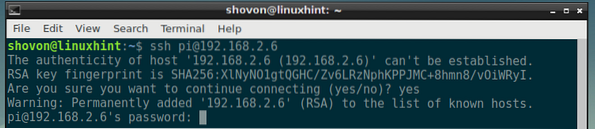
Anda mesti log masuk.
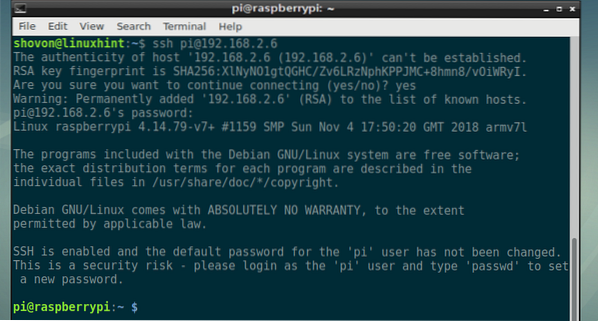
Memasang NextCloud pada Raspberry Pi 3:
Sekarang, kemas kini cache repositori pakej APT dengan arahan berikut:
$ sudo apt kemas kini
Cache repositori pakej APT harus dikemas kini.
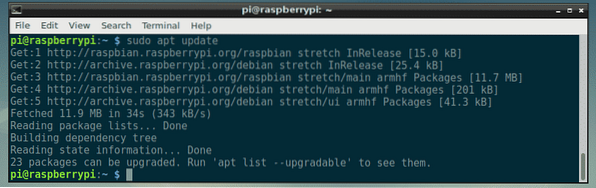
Sekarang, pasang pelayan web Apache 2, PHP, semua pustaka dan alat PHP yang diperlukan dengan arahan berikut:
$ sudo apt install mlocate apache2 libapache2-mod-php mariadb-client mariadb-serverwget unzip bzip2 curl php php-common php-curl php-gd php-mbstring php-mysql php-xml
php-zip php-intl php-apcu php-redis php-http-permintaan

Sekarang, tekan y dan kemudian tekan
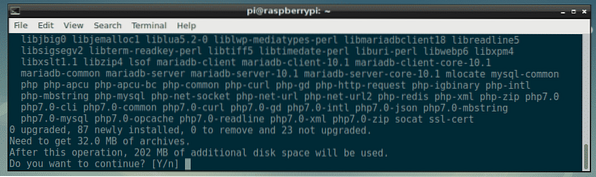
Semua pakej dimuat turun.
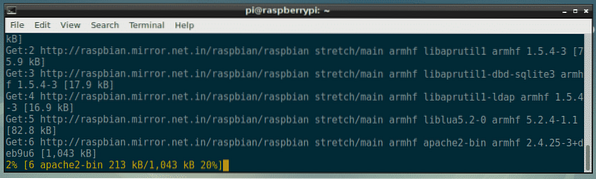
Semua pakej yang diperlukan harus dipasang pada ketika ini.
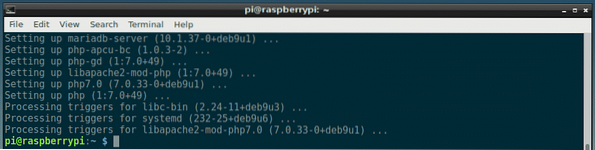
Sekarang, anda harus membuat fail konfigurasi host maya Apache 2 baru untuk NextCloud.
Anda boleh membuat fail konfigurasi baru cloud seterusnya.pengesahan dengan arahan berikut:
$ sudo nano / etc / apache2 / sites-available / nextcloud.pengesahan
Sekarang, ketik baris berikut dan simpan fail dengan menekan
Webmaster ServerAdmin @ localhost
DocumentRoot / var / www / nextcloud
Alias / nextcloud "/ var / www / nextcloud /"
Pilihan + Ikut Pautan
AllowOverride Semua
Dav off
Wajib semua diberikan
SetEnv HOME / var / www / nextcloud
SetEnv HTTP_HOME / var / www / nextcloud
ErrorLog $ APACHE_LOG_DIR / nextcloud_error_log
CustomLog $ APACHE_LOG_DIR / nextcloud_access_log biasa
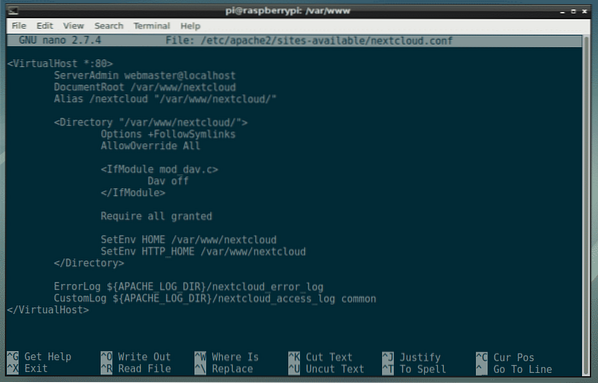
Sekarang, anda harus membuat pangkalan data MariaDB baru dan pengguna untuk NextCloud.
Untuk melakukan itu, masuk dahulu ke konsol MariaDB anda dengan arahan berikut:
$ sudo root mysql -u
Anda mesti melihat log masuk.
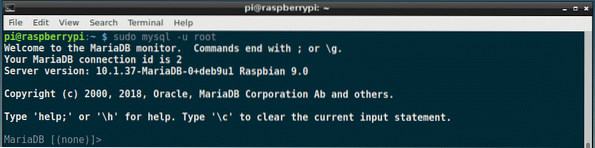
Sekarang, buat pangkalan data MariaDB baru cloud seterusnya dengan arahan berikut:
MariaDB [(tiada)]> BUAT Pangkalan Data nextcloud;
Sekarang, buat pengguna MariaDB baru cloud seterusnya dan juga menetapkan kata laluan untuk pengguna baru dengan arahan berikut:
MariaDB [(none)]> BUAT PENGGUNA 'nextcloud' @ 'localhost' DIKENALI OLEH 'YOUR_PASSWORD_HERE';NOTA: Ganti _PASSWORD_HERE ANDA dengan kata laluan yang ingin anda tetapkan untuk pengguna MariaDB cloud seterusnya. Saya akan menetapkannya cloud seterusnya dalam artikel ini untuk kesederhanaan.

Sekarang, tetapkan semua kebenaran pangkalan data yang diperlukan cloud seterusnya kepada pengguna MariaDB cloud seterusnya dengan arahan berikut:
MariaDB [(tiada)]> MEMBERIKAN SEMUA KEISTIMEWAAN di nextcloud.* KE 'nextcloud' @ 'localhost';
Sekarang, jalankan arahan berikut untuk menerapkan perubahan:
MariaDB [(tiada)]> KEISTIMEWAAN FLUSH;
Sekarang, keluar dari konsol MariaDB dengan arahan berikut:
MariaDB [(tiada)]> keluar
Sekarang, arahkan ke / var / www direktori dengan arahan berikut:
$ cd / var / www
Sekarang, muat turun arkib zip NextCloud dengan arahan berikut:
$ sudo wget https: // muat turun.cloud seterusnya.com / pelayan / pelepasan / nextcloud-15.0.0.zip
Arkib zip NextCloud sedang dimuat turun.
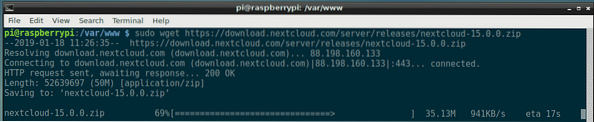
Arkib zip NexCloud harus dimuat turun.
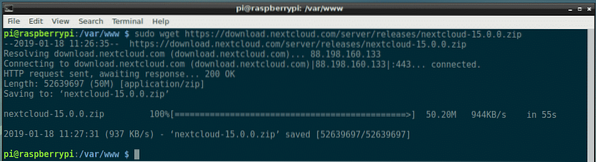
Sekarang, jalankan arahan berikut untuk membuka zip arkib NextCloud:
$ sudo unzip nextcloud-15.0.0.zip
Arkib harus diekstrak.
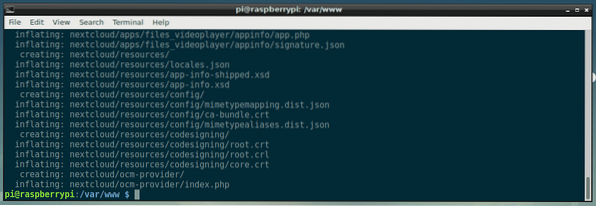
Sekarang, buat direktori data baru untuk NextCloud dengan arahan berikut:
$ sudo mkdir nextcloud / data
Sekarang, ubah pemilik dan kumpulan fail dan direktori di dalam cloud seterusnya / direktori ke www-data dengan arahan berikut:
$ sudo chown -R www-data: www-data nextcloud
Sekarang, aktifkan cloud seterusnya.pengesahan konfigurasi laman web dengan arahan berikut:
$ sudo a2ensite nextcloud.pengesahan
Sekarang, lumpuhkan konfigurasi laman web lalai 000-lalai.pengesahan dengan arahan berikut:
$ sudo a2dissite 000-default.pengesahan
Sekarang, mulakan semula apache2 perkhidmatan dengan arahan berikut:
$ sudo systemctl mulakan semula apache2
Sekarang, tambah apache2 dan mariadb perkhidmatan untuk permulaan sistem dengan arahan berikut:
$ sudo systemctl mengaktifkan apache2 mariadb
NextCloud harus dipasang.
Mengkonfigurasi NextCloud:
Sekarang, anda harus mengkonfigurasi NextCloud dari penyemak imbas web. Untuk melakukannya, lawati http: // 192.168.2.6 / nextcloud dari penyemak imbas web kegemaran anda. Anda mesti melihat halaman berikut.
Dari sini, anda mesti membuat akaun pentadbir. Taipkan nama pengguna dan kata laluan untuk akaun pentadbir baru anda dan tatal ke bawah sedikit.
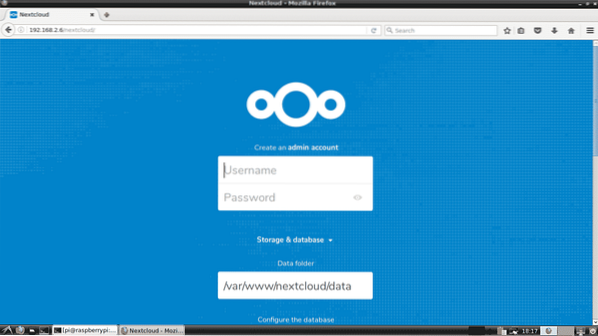
Sekarang, taipkan butiran pangkalan data MariaDB anda. Akhirnya, klik pada Selesaikan persediaan seperti yang ditandakan pada tangkapan skrin di bawah.
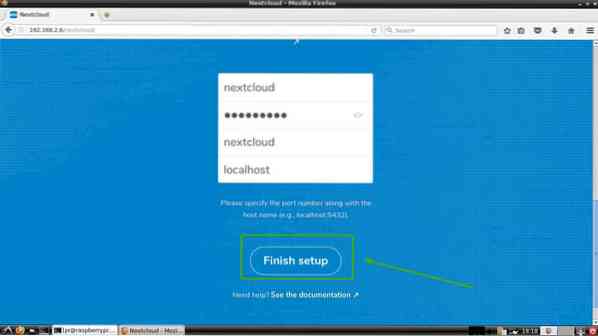
Anda harus log masuk ke akaun NextCloud anda sebagai pentadbir. Sekarang, klik pada X ikon untuk menutup tetingkap pop timbul seperti yang ditandakan pada tangkapan skrin di bawah.
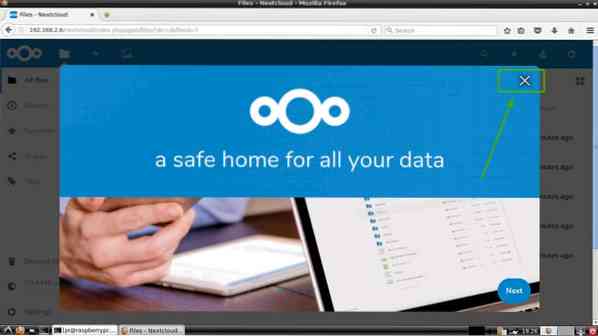
Anda harus melihat papan pemuka NextCloud. Dari sini, anda boleh membuat pengguna baru, memuat naik fail, dan tugas pentadbiran yang lain.
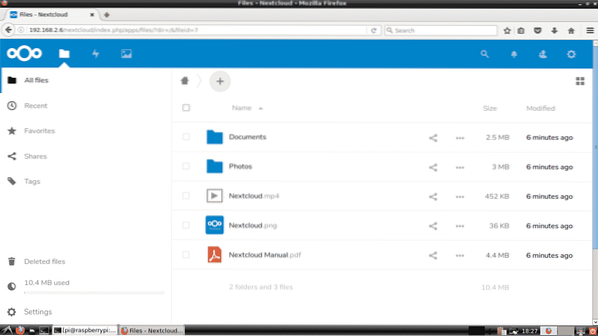
Jadi, itulah cara anda memasang NextCloud pada Raspberry Pi 3. Terima kasih kerana membaca artikel ini.
 Phenquestions
Phenquestions


